Discord Micが機能しない問題を修正する方法は? [ヒントとコツ]
公開: 2020-04-23マイクが不和エラーで動作していないことに遭遇する場合があります。 このチュートリアルで説明されている方法を使用して、不和マイクが機能しないというエラーを修正できます。
Discordは、ゲームやチャットで人気のある無料アプリです。 開発者は頻繁にアプリケーションを更新して、アプリケーションを最新の状態に保ち、バグがないようにします。 ただし、多くの場合、一部のバグは簡単に修正できません。 したがって、マイクの不一致の問題が発生します。
Discord Micが機能しない問題を修正するためのベスト6の方法:
友達の声は聞こえても、コミュニケーションが取れない場合があります。 マイクが不協和音で機能していない場合、イライラする問題になる可能性があります。 したがって、次の方法で修正できます。
最初に試すべきいくつかのクイックフィックス:
これらは、不協和音が機能しない問題を修正するための正確な解決策ではありませんが、マイナーな不具合の問題に迅速に対処するのに役立ついくつかの簡単なヒントとコツです。
- Discordアプリケーションを完全に閉じて、再度開きます。 一時的な不具合の場合は、そうすることで消えるはずです。
- また、ユーザー設定から不和アプリケーションからログアウトして、再度ログアウトすることもできます。
- オーディオ/マイクジャックまたはUSBを取り外し、再度接続します。 次に、Discordを再度開いて、Discordがマイクを検出できるかどうかを確認します。
- コンピュータを再起動すると、マイクが復元される場合もあります。
上記のトリックでマイクが検出されない不和の問題が解決されなかった場合は、以下の解決策を試してください。
続きを読む: Windows 10PCで音の問題を修正する方法
1.オーディオドライバーを更新します
古い、欠落している、または破損しているデバイスドライバが、さまざまなシステムパフォーマンスの問題を引き起こす可能性があることは非常に確立された事実です。
したがって、オーディオドライバがどういうわけか良好な状態ではない場合、オーディオドライバを更新すると、マイクエラーを検出しない不一致が修正されます。
オーディオドライバを更新するには、2つの方法があります。 つまり、手動で、または自動的に更新します。
システムにあるオーディオドライバの正確なバージョンとモデルを把握する必要があるため、オーディオドライバを手動で更新する方法は少し複雑です。
これに続いて、製造元のWebサイトにアクセスし、所有しているオーディオドライバの更新バージョンを検索する必要があります。 次に、同じものをダウンロードしてシステムにインストールする必要があります。 通常、ファイルは自動実行可能であるため、画面の指示に従って簡単にインストールできます。
ただし、何らかの理由で上記の方法でファイルをインストールできない場合は、デバイスマネージャからオーディオドライバを更新することで、マイクエラーを認識しない不和ツールを解決できます。
または、無料のドライバーアップデーターを使用して、手元にある問題を簡単に解決する方法があります。 あなたがする必要があるのはあなたのシステムに良いドライバーアップデートソフトウェアをインストールして、それが古いオーディオドライバーのためにあなたのシステムをスキャンするようにすることです。 次に、システムの更新されたオーディオドライバを自動的にダウンロードしてインストールします。
理想的なドライバーアップデーターツールは、数回クリックするだけで、システムのすべてのドライバー関連の問題を処理できます。 また、ドライバーのバックアップを維持できるため、後で簡単に復元できます。 最終的に、このツールはPCの全体的な状態を維持し、ラグやフリーズを発生させることなくスムーズかつ迅速に動作させるのに役立ちます。
2.音声設定をリセットします
不和の音声設定を変更すると、不和のマイクが機能しないという問題を取り除くのに非常に役立つ場合があります。 設定を再調整する手順は次のとおりです。
- 不和のホームページで、右下隅にある設定アイコンをクリックします。
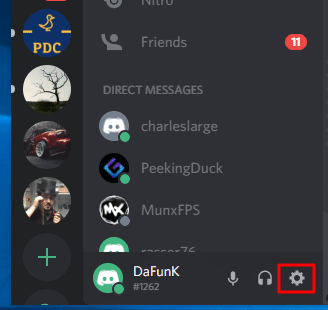
- 次に、[音声とビデオ]に移動し、[音声設定のリセット]をクリックします。
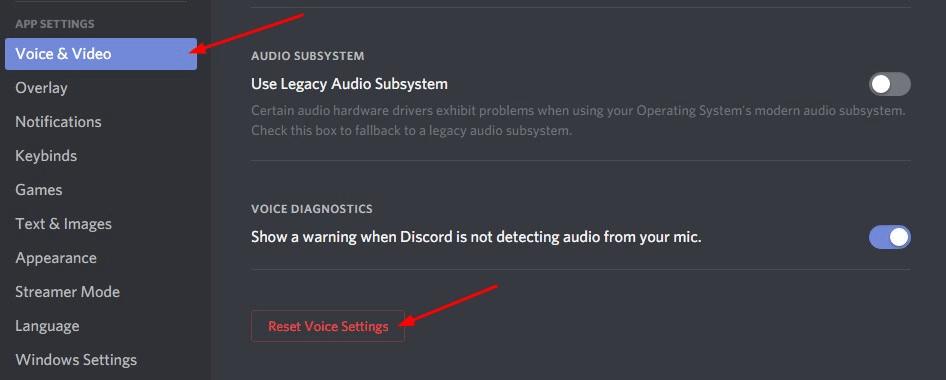
- 確認のためのプロンプトメッセージが表示され、[OK]をクリックできます。
- 最後に、マイクを再接続して、Discordでオーディオメッセージを送信できるかどうかを確認します。
- それが機能しない場合は、次の修正を試してください。
続きを読む: Windows10コンピューターでランタイムエラー203を解決する方法

3. Discordを終了し、管理者として再実行します
マイクの不具合を認識しない不和ツールを修正するために、不和を終了して再起動するだけの場合もあります。
- タスクバーの不和アイコンを右クリックします。
- 次に、 「不和をやめる」オプションをクリックします。
- この後、あなたがしなければならないのは、discordアプリのデスクトップアイコンに行き、それを右クリックして「管理者として実行」することです。
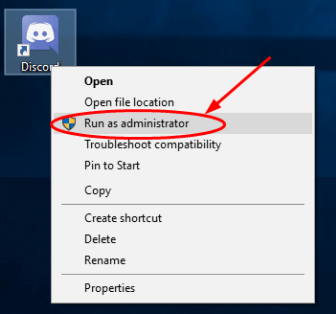
- さらに、ユーザーアカウント制御によってプロンプトが表示されたら、[はい]を選択します。
- 次に、音声メッセージを送信して、エラーが修正されたかどうかを確認します。
4.Discordが正しいマイクに接続されているかどうかを確認します
不和マイクが正しく機能していない場合は、不和プログラムが正しいマイクに接続されているかどうかを確認しますか? 不和が正しいマイクを使用しているかどうかを確認する方法は次のとおりです。
- アプリケーションの右下隅にある[設定]に移動します。
- 次に、音声とビデオのセグメントに移動します。
- 上部には、 「入力デバイス」を示すボックスがあります。
- これをクリックして、ドロップダウンメニューからマイクを選択します。
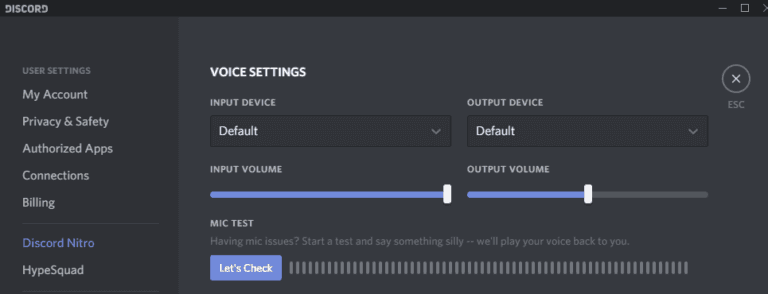
- ドロップダウンの下にある音量コントロールバーから「入力音量」を調整して、完全に最大音量に設定することもできます。
- これにより、マイクが不協和音の問題で機能しないことが最終的に修正されます。
5.自動入力感度
自動入力感度ボタンが有効になっていない場合、マイクは機能を停止する可能性があります。 不和はもはや存在せず、マイクの検出は自動的に行われます。
自動入力感度をどのように変えますか?
- ユーザー設定に移動します。
- アプリの設定の下にある[音声とビデオ]をクリックします。
- 「入力感度」と表示されたヘッダーのある2色のバーに注意できる場合、それを自動的に検出する場合は、スイッチをオンにすることができます。
不協和音マイクが機能しない問題が最終的に解決したかどうかを確認します。
続きを読む: Windows10からジャンクファイルを削除する方法
6.プッシュツートークを試してください
不和を常に「プッシュツートーク」に設定している人もいますが、あなたがその一人ではなく、上記の方法がうまくいかない場合は、この1つのテクニックを試して音声をアクティブにすることができます。
これまで使用したことがない場合は、アプリケーションで話したいときはいつでも、タブを押す必要があるかもしれないことに注意してください。 このプロセスは、あなたにとって不便な作業のように思われるかもしれません。 ただし、短期間で慣れることができます。
- [ユーザー設定]オプションに移動します。
- 「アプリの設定」の見出しの下にある左側の「音声とビデオ」オプションをクリックします。
- 「プッシュツートーク」をタップします。
- 「入力感度」バーがあり、 「ショートカット」ボックスに変わります。
- ショートカットボックスにカーソルを合わせようとすると、[キーバインドの編集]タブをクリックできるようになります。
- これを行うとすぐに、 「録音開始」信号で録音プロセスが開始されます。この信号は、マウスタブまたはキーボードタブをトークキーにするための信号を提供します。
- 録音が終わったら、「録音を停止」をクリックします。
うまくいけば、これは最終的にマイクエラーを検出しない不和の問題を解決するでしょう。
結論
だから、これは不和のマイクが機能しないエラーを解決する方法についてのすべての人々です。 上記の方法を自分で簡単に試して、discordアプリのオーディオを再び機能させることができます。
Discordアプリのオーディオの問題を解決したら、アプリで友達とゲームをしたり、ビデオ通話をしたり、ボイスチャットやテキストメッセージを送信したりするために再び使用できます。
解決策で不和アプリでマイクが検出されないという問題が解決しなかったと思われる場合は、コンピューターから「不和アプリ」を削除して、もう一度再インストールしてみてください。
完全に再インストールできない場合は、アプリを削除して、Discordグループに直接連絡してサポートを受けてください。
画像ソース:Driver Easy、Wepc
